ストリーミング・サービスが音楽業界に旋風を巻き起こしています。ストリーミング音楽の分野では、大小さまざまな企業があなたの耳を巡ってしのぎを削っています。Apple Music、Spotify、Tidalといった人気音楽配信サービスに対抗するため、Googleの音楽エンターテインメント部門であるYouTube Musicは、楽曲リリース、ミュージックビデオ、インタビューなどの豊富なリソースを駆使し、群を抜いています。
そのため、Youtubeから音楽をダウンロードしてオフラインで聴いたり、USBメモリに保存したりする方法について悩んでいる人も多いです。しかし、YouTubeから音楽を検索しても、音楽を直接ダウンロードして、個人用のドライブに保存してオフラインで使うという選択肢は見つかりません。こういう現状について、ちょっと不満がありますか?ご心配なく。この記事では、YouTubeからUSBに音楽をダウンロードする方法のチュートリアルをご紹介します。では、続きをお読みください。
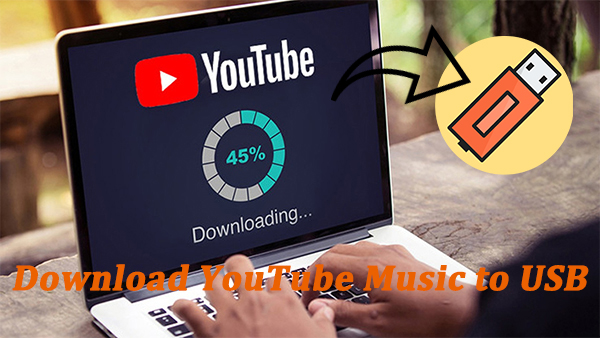
パート 1. TunesKit YouTube Music DownloaderでYouTubeをUSBにダウンロードする
強力な音声録音ツールとして、TunesKit Audio CaptureはウェブプレーヤーやメディアプログラムからYouTubeの音楽、映画のサウンドトラック、ストリーミング音楽、ゲーム内のサウンドなど、コンピュータ上のあらゆる音声を録音することができます。さらに、このスマートなツールは、元のままの音質を保持しながら、簡単にYouTube音楽をMP3、M4A、M4B、AAC、WAV、FLACに変換することができます。YouTube音楽がコンピュータに変換された後、簡単にUSBドライブあるいは任意のデバイスにコピーできます。
変換する前に、上の「ダウンロード」ボタンをクリックして、TunesKitプログラムの適切なバージョンをインストールしてください。そして、以下のステップに従って、詳細をご覧ください。
STEP 1TunesKitを起動し、出力ファイル形式を調整
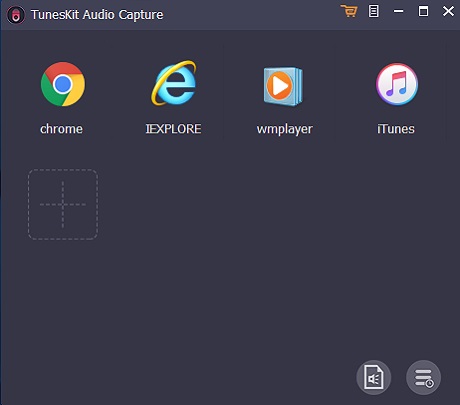
インターフェイスから、YouTubeウェブサイトにアクセスするブラウザを選択するか、「+」アイコンをクリックして、デスクトップからYouTube Musicアプリを追加してください。次に、左下にある「フォーマット」のドロップダウン矢印をクリックして、自分のニーズに応じて音声パラメーターをカスタマイズします。ポップアップウィンドウで、音声フォーマットを調整できます。保存先フォルダを指定するには、一番上の三本線のアイコン(ハンバーガーメニュー)をクリックして、「環境設定」を選択して指定します。
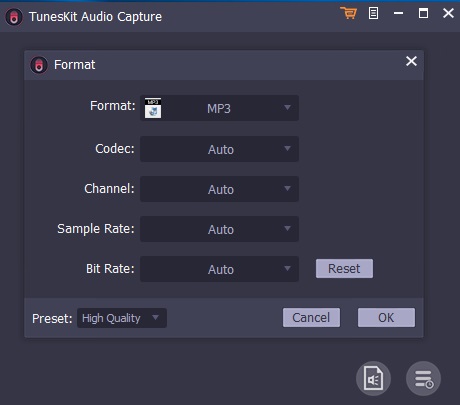
STEP 2YouTubeの音楽をキャプチャー開始
選択したウェブサイトまたはメディア・プログラムに戻り、USBドライブに転送したい音楽トラックを検索します。YouTubeの音楽トラックを再生すると、プログラムはすぐに録音を開始します。
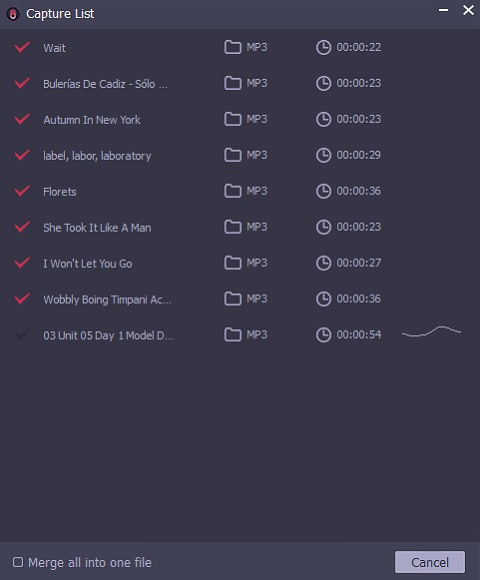
STEP 3ダウンロードしたYouTubeの音楽を保存
その後、「保存」ボタンをクリックして、ダウンロードされたYouTube音楽トラックをコンピュータの指定されたフォルダにエクスポートします。それから、「履歴」と「開く」アイコンをクリックしてキャプチャされた音声ファイルを探し、変換されたすべてのYouTube音楽トラックを確認します。
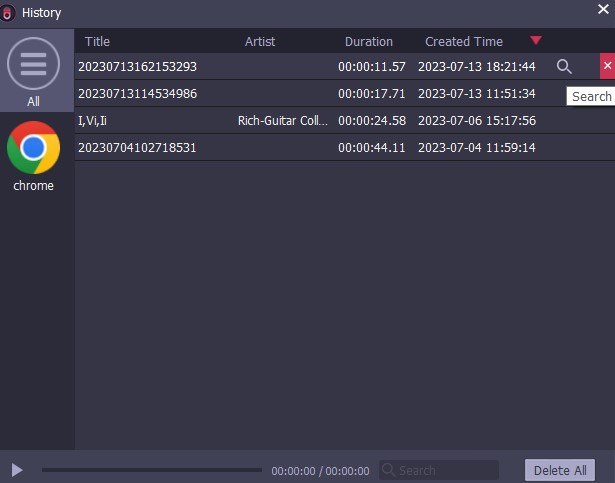
STEP 4YouTubeの音楽をUSBに保存
YouTube音楽をダウンロードしたら、コンピュータで保存先のフォルダを開きます。そして、USBフラッシュドライブを挿入し、検出させます。転送したいYouTube音楽ファイルをコピーして、USBドライブのフォルダを開きます。右クリックしてダウンロードしたYouTube音楽を貼り付け、転送が完了するのを待ちます。
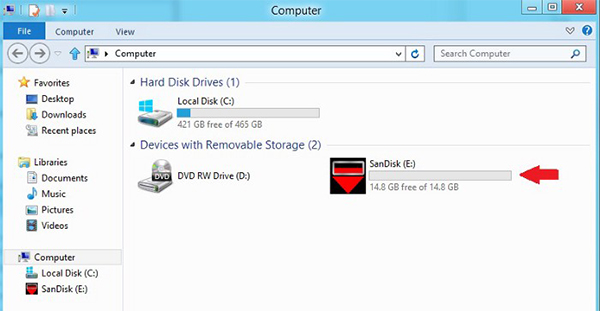
パート 2. YouTubeの音楽をMP3に無料ダウンロードする方法
ソフトウェアをインストールしたくない場合は、まだ多くの無料のオンラインYouTubeコンバータがあります。ここでは、いくつかの信頼性の高いYouTubeからUSBへ音楽を保存できるオンライン無料ツールを紹介します。
1. YTMp3
YTMp3は無料で使いやすいオンラインYouTube音楽変換ソフトで、YouTubeの音楽をMP3にダウンロードし、USBに転送することができます。
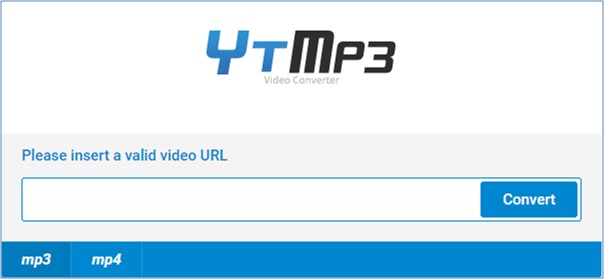
YouTubeの動画をMP3にダウンロードする方法
STEP 1: YouTubeの動画のURLをコンバーターにコピーします。
STEP 2: 出力のフォーマットを選択し、「変換」ボタンをクリックします。
2. ListenToYouTube
ListenToYouTubeは、YouTubeのフラッシュビデオをMP3音声に変換できる最も便利なオンラインアプリケーションの一つです。このサービスは、高速、無料で、サインアップを必要はありません。
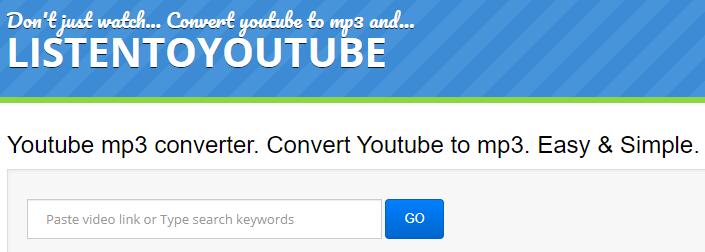
ListenToYouTubeの使い方
STEP 1: YouTube動画のURLを入力して「GO」を押します。
STEP 2: 「ダウンロード」ボタンをクリックしてYouTube MP3のダウンロードを開始します。
3. 9XBUDDY
9XBUDDYはYouTube動画を音声に変換するフリーソフトです。9XBUDDY を使えば、YouTube動画をMP3に変換してダウンロードし、YouTube音楽をオフラインで聴くことができます。
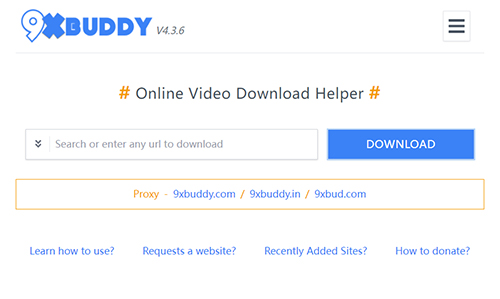
9XBUDDYの使い方
STEP 1: YouTubeのURLを検索ボックスに貼り付けます。
STEP 2: 「ダウンロード」ボタンをクリックします。
STEP 3: 「MP3」オプションを選択してダウンロードします。
USBスティックにYouTubeの音楽を入れる方法
以上はYouTube USB変換ソフトを利用してYouTube音楽をダウンロードする方法です。YouTubeの音楽をUSBにコピーするには、以下の手順に従ってください:
STEP 1: YouTubeの音楽の保存先フォルダを開きます。
STEP 2: USBメモリーを差し込み、USBメモリーのフォルダを開きます。
STEP 3: ダウンロードしたYouTube音楽をコピーしてUSBメモリフォルダに貼り付けます。
パート 3. 図表で4つのツールを比較
| TunesKit YouTube Downloader | YTMp3 | ListenToYouTube | 9XBUDDY | |
| Bulk Download | √ | × | × | × |
| 入力ファイル形式 | すべての音声 | YouTube動画 | YouTube動画 | YouTube動画 |
| 出力ファイル形式 | MP3, M4A, M4B, AAC, WAV, FLAC | MP3, MP4 | MP3, MP4 | MP3, MP4, M4A |
| 広告 | × | √ | √ | × |
| 成功率 | 安定で 成功率が高い | バグとエラーが 頻繫に発生 | バグとエラーが頻繫 に発生 | バグとエラーが頻繫に発生 |
| 利用料金 | $14.95 1台コンピュータ/月 | 無料 | 無料 | 無料 |
| その他の機能 | 内蔵音声編集機能 | × | × | 簡易音声エディター |
パート 4. YouTubeからUSBに音楽をダウンロードに関するよくある質問
以下は、YouTubeからUSBに関連する質問で、多くの人が気にしているものです。ここで簡単な回答を得ることができます。問題1: YouTubeからUSBに音楽をダウンロードする方法は?
YouTubeの音楽をUSBドライブにダウンロードするには、まず、YouTubeダウンローダー(上記のプログラムをご参照ください)を使ってYouTubeの曲をコンピュータにダウンロードし、ダウンロードしたYouTubeの曲をUSBドライブにコピーまたは転送する必要があります。
問題2: YouTubeの音楽を無料でUSBにダウンロードする方法は?
上記の3つのYouTube変換ソフトはYouTube音楽を無料でダウンロードしてUSBメモリに保存することができます。そして、詳細の内容については、パート 2を参照してください。
問題3: YouTube動画をUSBメモリにダウンロードする方法は?
YouTube動画をUSBメモリにダウンロードするには、TunesKit Screen Recorderを利用してください。USBフラッシュドライブをコンピュータに挿入し、USBフラッシュドライブを保存先として設定するだけで、YouTube動画をUSBフラッシュドライブにダウンロードできます。
問題4: YouTubeからスマホに音楽をダウンロードするにはどうすればいいですか?
まず、YouTube音声変換ソフトとiTunesのようなツールを使って、YouTubeから音楽をコンピュータにダウンロードして、ダウンロードした音楽をiPhoneに転送します。そして、iPhoneに音楽を転送する方法については、この記事を参照してください: YouTubeからiPhoneに音楽をダウンロードする方法。
おわりに
今回の記事では、YouTubeからUSBに音楽をダウンロードする方法について、いくつかの可能性を探しました。上記のすべてのツールを試してみて、どれが一番自分に合うか決めてください。TunesKit Audio CaptureはYouTubeからUSBに音楽をダウンロードできるだけでなく、他の人気な音楽配信サービスから音楽をダウンロードすることもできます。一旦購入すれば、このソフトはあなたの最高のアシスタントになります。さっそく手に入れて、素敵なレコーディングの旅に出かけましょう!

